Як відновити дані з зовнішнього жорсткого диска
Через їх зручність, компактність та відносну доступність зовнішні жорсткі диски широко застосовуються для зберігання даних по всьому світу. Вони виглядають абсолютно надійними, але майте на увазі, це всього лише електронні пристрої та, так само як і будь-який інший цифровий носій, вони іноді виходять з ладу. З усім тим, це не означає, що втрачені з портативного жорсткого диска файли зникають назавжди. У більшості випадків їх можна повністю або, принаймні, частково відновити за допомогою програмного забезпечення для відновлення даних, такого як Recovery Explorer Standard.

Цю програму можна використовувати для відновлення даних, які були видалені через помилку або втрачені внаслідок випадкового форматування, зараження вірусами або будь-якого іншого логічного збою на зовнішньому жорсткому диску, твердотільному або гібридному накопичувачі. Програмне забезпечення має два режими: стандартний (або повнофункціональний) та режим Помічника (спрощений режим). Ви можете обрати будь-яких з них. Або ж можна спробувати обидва.
- Відновлення даних з зовнішнього жорсткого диска в стандартному режимі
- Відновлення даних з зовнішнього жорсткого диска в режимі Помічника
Спочатку звантажте Recovery Explorer Standard з цього вебсайту та встановіть програму на свій комп'ютер. Будь ласка, зверніть увагу на версію застосунку, оскільки їх існує три для різних операційних систем: для Windows, Linux і macOS. Оберіть ту, яка відповідає вашій ОС. Процес інсталяції досить простий та не займає багато часу, але якщо вам потрібні покрокові інструкції, будь ласка, перегляньте їх тут.
Також рекомендується прочитати кілька правил, яких слід дотримуватися при спробі відновити дані з зовнішнього HDD, SSD або SSHD.
Ознайомившись з усіма запобіжними заходами, приєднайте свій портативний жорсткий диск до комп'ютера та запустіть програму.
Що стосується підключення накопичувача, ви можете використовувати його власний USB-кабель (перед цим переконайтеся, що він працює коректно) або просто під'єднайте його до USB-порту, якщо у нього є вбудований USB-роз'єм типу Male (притаманний деяким твердотільним накопичувачам).
Відновлення даних з зовнішнього жорсткого диска в стандартному режимі
-
Знайдіть свій зовнішній жорсткий диск, твердотільний або гібридний накопичувач серед перерахованих сховищ.
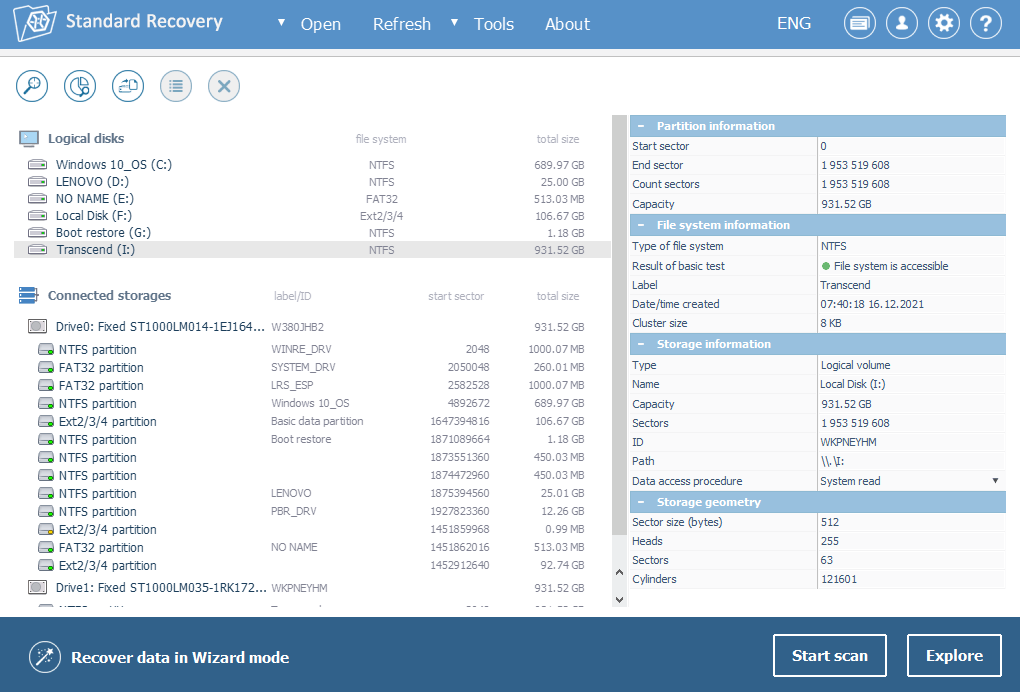
У разі його відсутності, будь ласка, дотримуйтесь інструкцій у цій статті.
-
Виділіть його та натисніть Почати сканування в нижній частині вікна програми. Крім того, розпочати процедуру сканування можна натиснувши на значок із зображенням лупи у верхньому рядку меню.
-
Тепер потрібно налаштувати процедуру сканування. Ви можете залишити налаштування за замовчуванням або ж обрати потрібну вам опцію. Потім натисніть на кнопку Далі, яка знаходиться внизу.
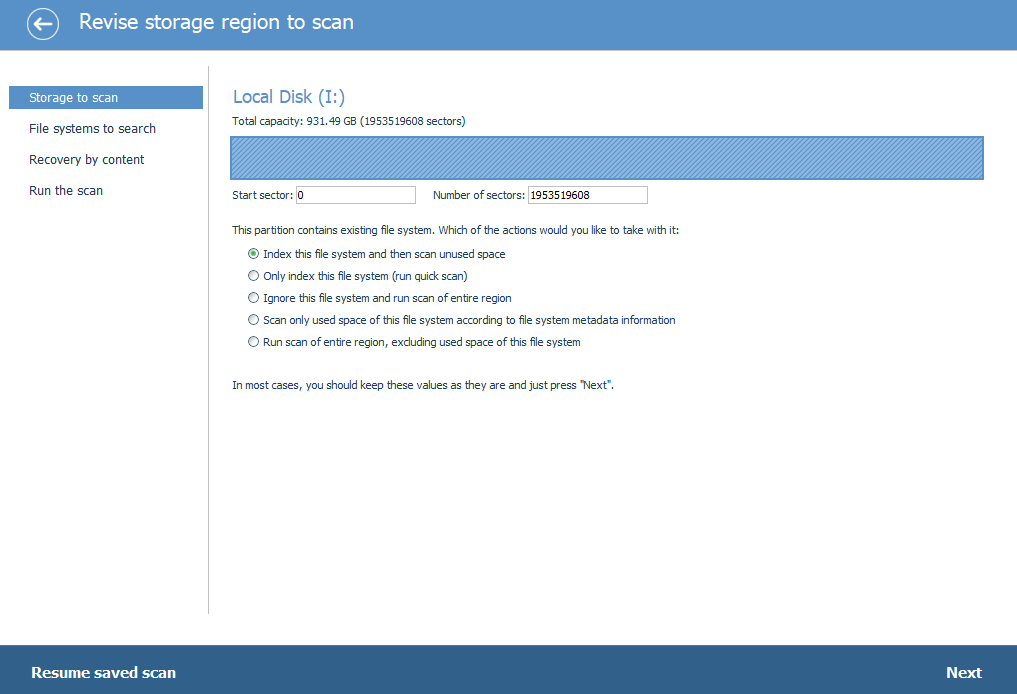
-
Тепер зробіть вибір поміж підтримуваних файлових систем: можна відзначити їх всі або зняти прапорці з тих, які вам точно не потрібні. Натисніть кнопку Далі.
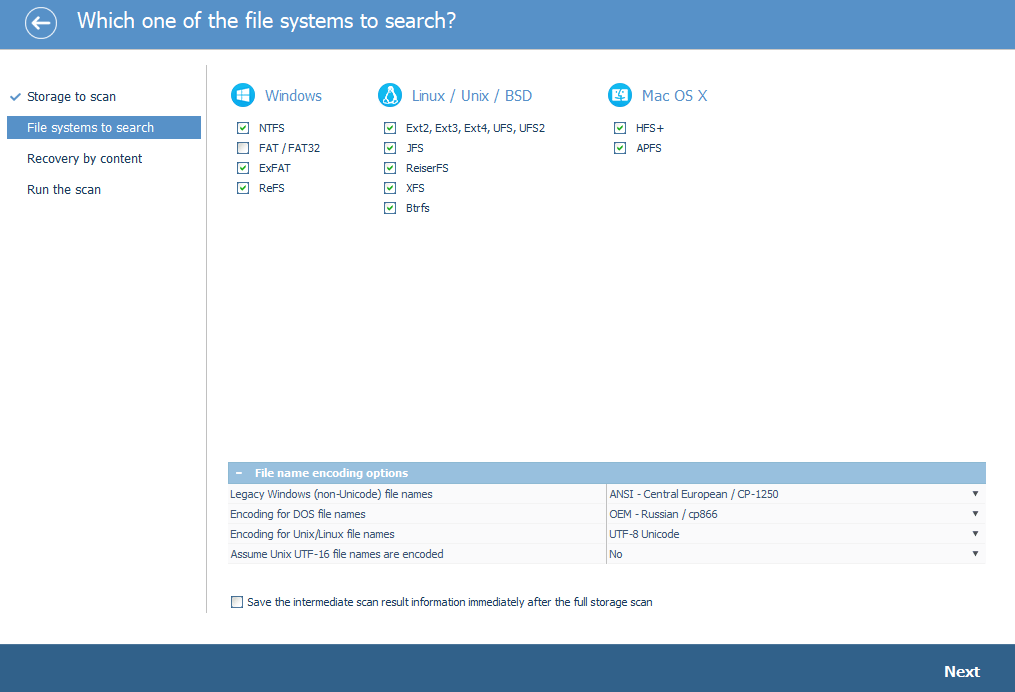
-
Встановіть останній параметр, розмістивши прапорець поруч з Так, мене цікавить результат відновлення за вмістом. Тут можна знайти більш детальну інформацію щодо RAW-відновлення та його правил.
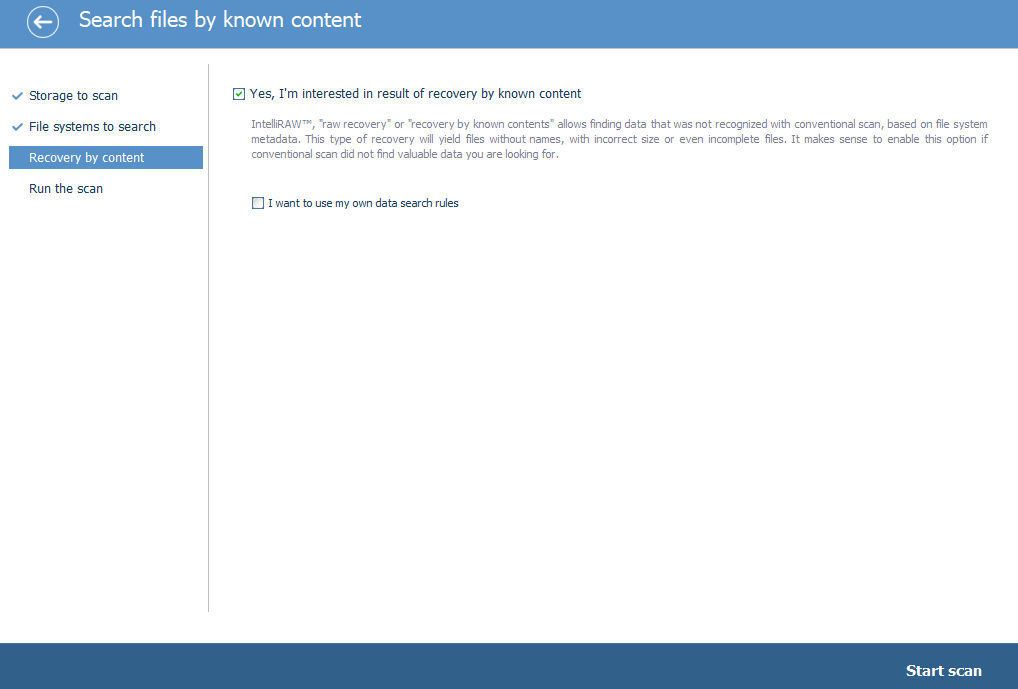
-
Натисніть на опцію Почати сканування та зачекайте, поки програма просканує ваш зовнішній жорсткий диск. Індикатор виконання показує час, який залишився до кінця сканування.
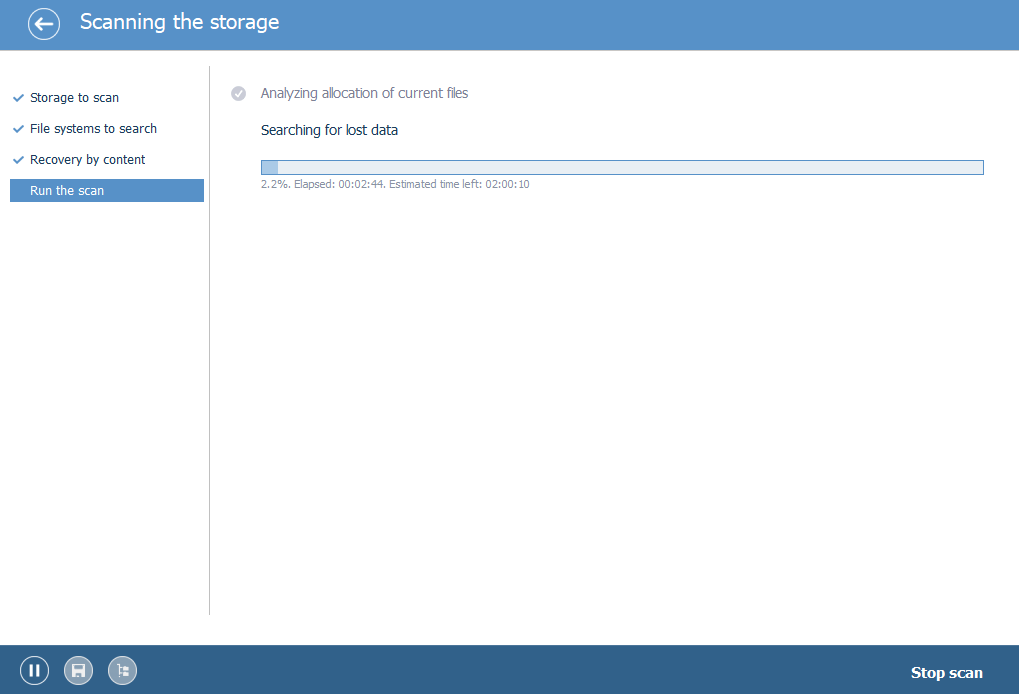
-
Як тільки воно завершиться, ви побачите спливаюче вікно з пропозицією зберегти базу даних результатів сканування. Її можна зберегти або натиснути Ні та пропустити цей крок. Якщо оберете перший варіант, будь ласка, не зберігайте базу даних на зовнішній диск, який ви щойно просканували.
-
Перегляньте відновлені дані. Позначте всі файли, які потрібно скопіювати.
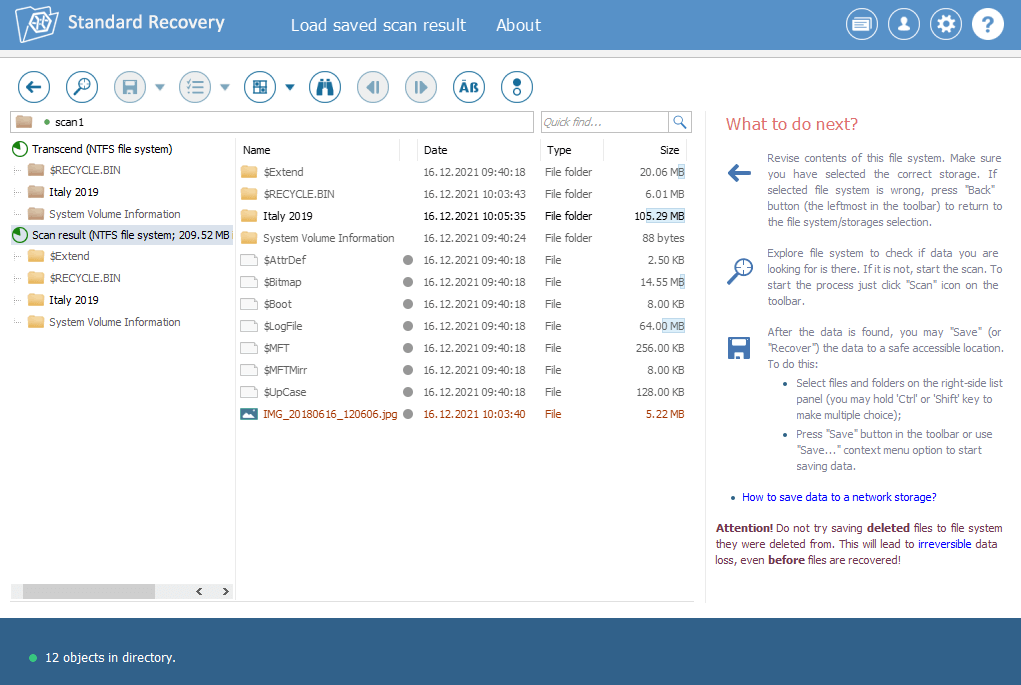
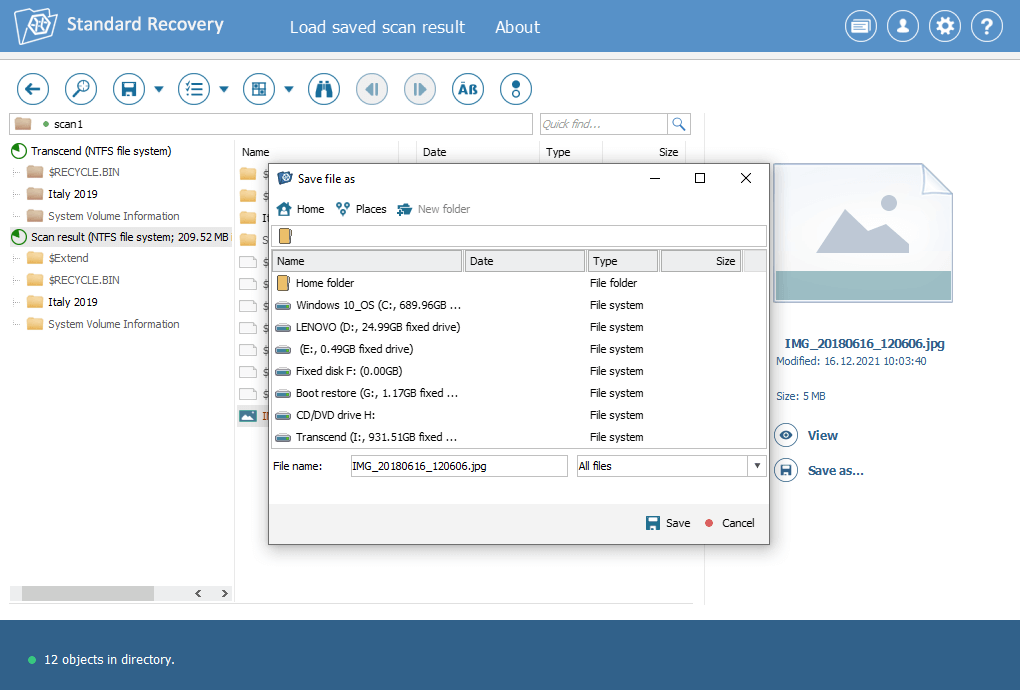
Для отримання більш детальної інформації щодо перегляду, вибору, пошуку та збереження файлів, будь ласка, зверніться до цієї статті.
За допомогою безкоштовної тестової версії програми можна зберігати необмежену кількість файлів, кожен з яких не перевищує 256 КБ в разі Recovery Explorer Standard або 768 КБ в разі Recovery Explorer RAID та Recovery Explorer Professional. Якщо вам потрібно зберегти великі файли, замовте ліцензію. Будь ласка, ознайомтеся з цим керівництвом щодо того, як обрати та придбати ліцензію.
Відновлення даних з зовнішнього жорсткого диска в режимі Помічника
-
Перейдіть в режим Помічника, клацнувши на відповідну опцію внизу.
-
Перейдіть на вкладку Фізичні диски та знайдіть свій жорсткий диск, твердотільний або гібридний накопичувач у списку. Виділіть його.
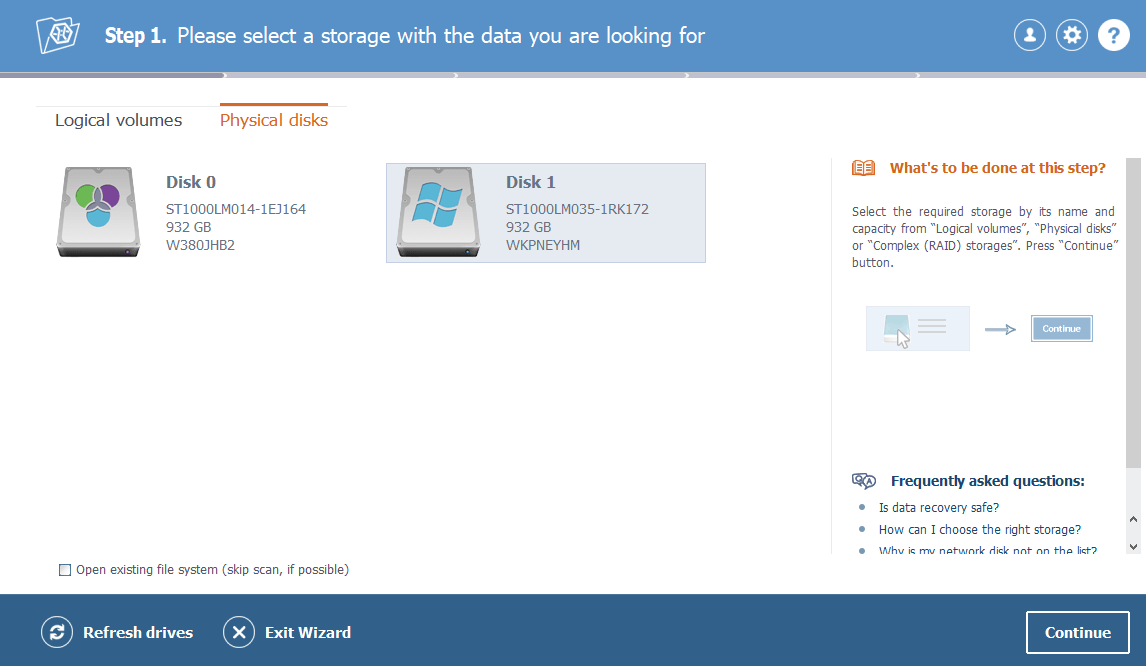
-
Натисніть на кнопку Продовжити й зачекайте, поки програма завершить сканування диска.
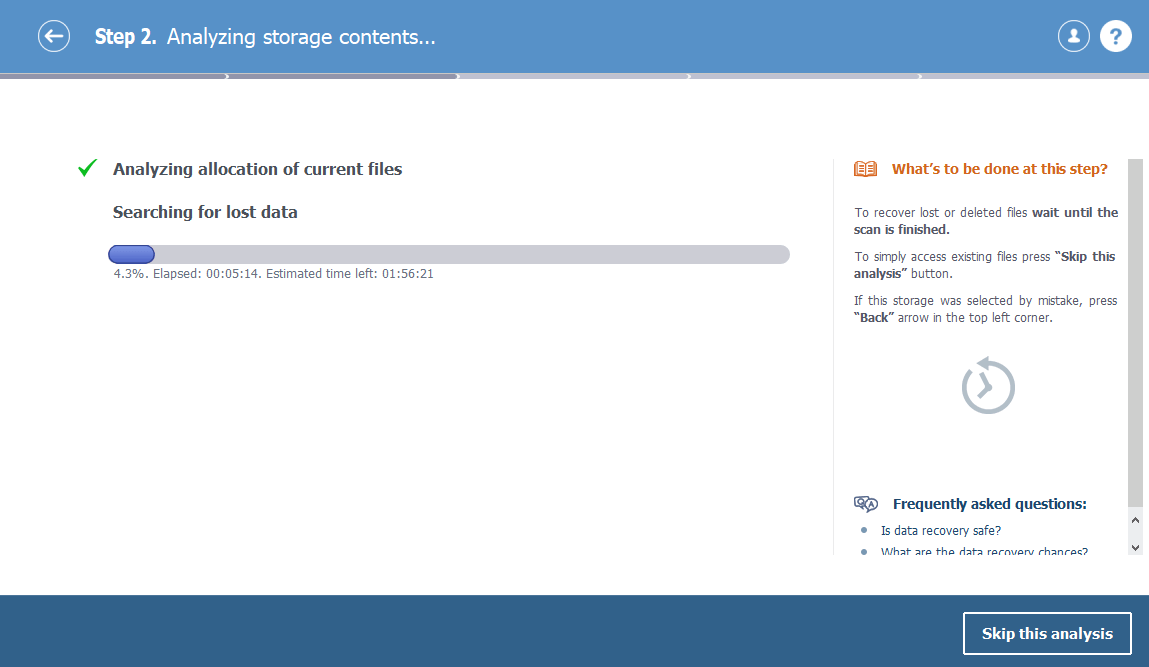
Коли все буде готово, знайдіть всі відновлені файли на вкладці Втрачені файли.
-
Тепер відзначте файли, які ви хотіли б зберегти.
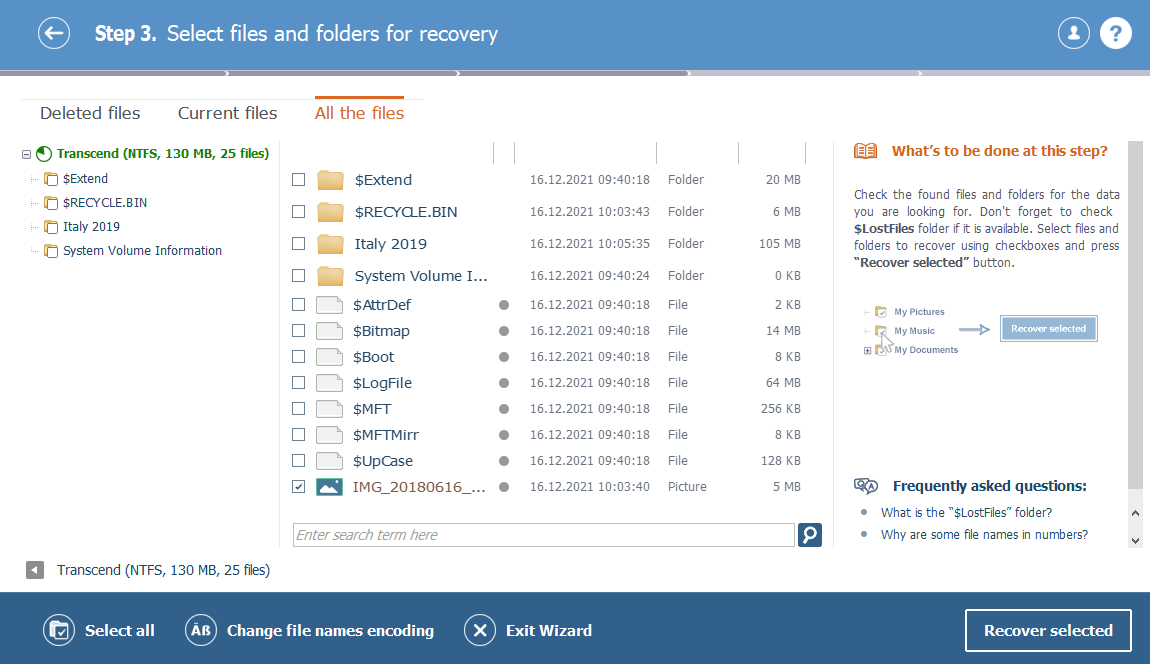
-
Потім натисніть на Відновити обране, виберіть сховище призначення, відмінне від диска, який ви тільки що відсканували, та натисніть Почати відновлення. Програма скопіює ваші файли до обраної локації.
Тепер, коли дані відновлено, ви можете вилучити зовнішній жорсткий диск. Будь ласка, користуйтесь безпечним способом вилучення.